VirtualBox下共享目录的设置
主机:winxp虚拟机:centos5.31、装载VBoxGuestAdditions.iso打开虚拟光驱,我的是DAEMON Tools。把VirtualBox安装目录下的VBoxGuestAdditions.iso文件装载进去。2、给虚拟机centos分配光驱打开virtualbox,启动centos,选择“设备”=》“分配光驱”=》“物理光驱G”。如图:
·
主机:winxp
虚拟机:centos5.3
1、装载VBoxGuestAdditions.iso
打开虚拟光驱,我的是DAEMON Tools。把VirtualBox安装目录下的VBoxGuestAdditions.iso文件装载进去。
2、给虚拟机centos分配光驱
打开virtualbox,启动centos,选择“设备”=》“分配光驱”=》“物理光驱G”。
如图:
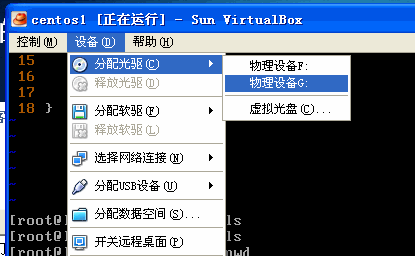
3、挂载虚拟光驱到虚拟机centos系统
切换到虚拟机centos系统中,su成root用户,运行命令:
mkdir /mnt/cdrom
mount /dev/hdc /mnt/cdrom
将虚拟光驱挂载到centos系统下。
4、安装VBoxLinuxAdditions
在centos下运行命令:
cd /mnt/cdrom
./VBoxLinuxAdditions.run
5、确认有没有安装vboxvfs模块,如没有,安装之
运行
lsmod|grep vboxvfs
没有结果。运行
modprobe vboxvfs
6、分配共享目录
在虚拟机centos窗口菜单栏里,选择“设备”=》“分配数据空间”,确定主机与客机要共享的目录。假设确定的数据空间名称是“test”。
7、挂载共享目录
进入centos系统,以root用户运行以下命令:
mkdir /mnt/share
mount -t vboxsf test /mnt/share
OK,任务完成
进入共享目录里看一下我们想要的东西吧。
cd /mnt/share
完成这七个步骤,主机与虚拟机就可以共享使用主机中的某一个设定的目录了。
虚拟机:centos5.3
1、装载VBoxGuestAdditions.iso
打开虚拟光驱,我的是DAEMON Tools。把VirtualBox安装目录下的VBoxGuestAdditions.iso文件装载进去。
2、给虚拟机centos分配光驱
打开virtualbox,启动centos,选择“设备”=》“分配光驱”=》“物理光驱G”。
如图:
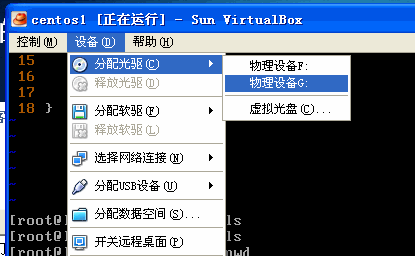
3、挂载虚拟光驱到虚拟机centos系统
切换到虚拟机centos系统中,su成root用户,运行命令:
mkdir /mnt/cdrom
mount /dev/hdc /mnt/cdrom
将虚拟光驱挂载到centos系统下。
4、安装VBoxLinuxAdditions
在centos下运行命令:
cd /mnt/cdrom
./VBoxLinuxAdditions.run
5、确认有没有安装vboxvfs模块,如没有,安装之
运行
lsmod|grep vboxvfs
没有结果。运行
modprobe vboxvfs
6、分配共享目录
在虚拟机centos窗口菜单栏里,选择“设备”=》“分配数据空间”,确定主机与客机要共享的目录。假设确定的数据空间名称是“test”。
7、挂载共享目录
进入centos系统,以root用户运行以下命令:
mkdir /mnt/share
mount -t vboxsf test /mnt/share
OK,任务完成
进入共享目录里看一下我们想要的东西吧。
cd /mnt/share
完成这七个步骤,主机与虚拟机就可以共享使用主机中的某一个设定的目录了。
更多推荐
 已为社区贡献4条内容
已为社区贡献4条内容









所有评论(0)